c盘变红了如何清理?很多小伙伴们在电脑使用久了之后,会发现电脑变得很慢,这是因为c盘已经内存爆满变红了,影响了我们的系统运行速度,需要对c盘进行清理。但是很多小伙伴们对于c盘清理无从下手,今天小编就为大家带来了c盘变红了如何清理以及如何深度清理c盘空间相关内容,一起来看看吧。
c盘变红了如何清理步骤一:缓存清理1、win10自带了缓存清理功能,我们单机桌面左下角开始键,点击小齿轮进入设置;
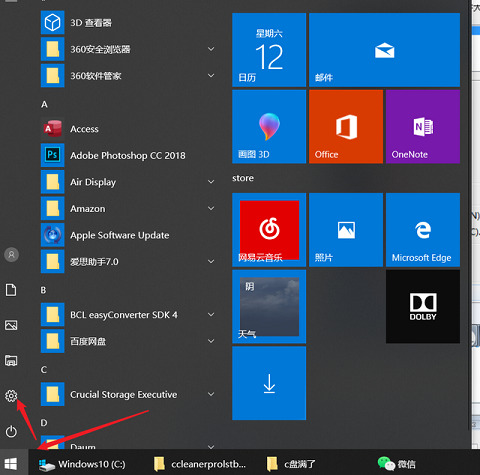
2、在设置中输入“存储设置”查找并打开;
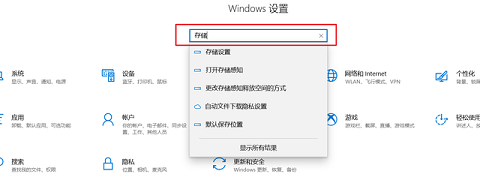
3、接着选择“配置存储感知或立即运行”;
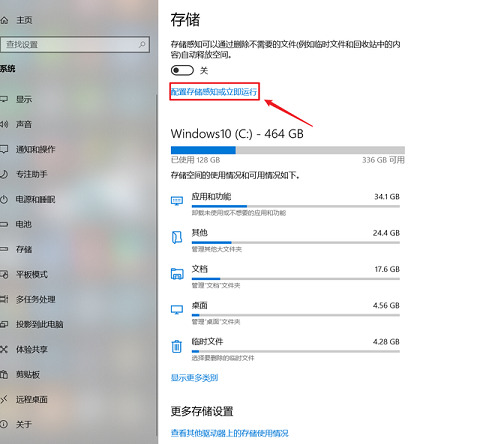
4、选择“立即清理”就可以清理缓存了,还可以自己设置定期清理时间。
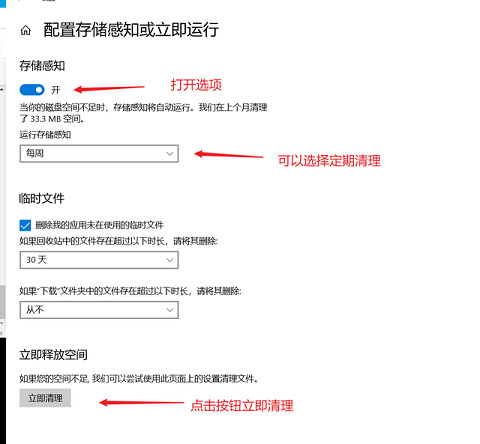
1、在window设置中(点击左下角“小齿轮进入,具体操作看第一步的图)直接搜索“索引选项”> 点击“高级”;
2、选择“重建”重置索引大小。并且可以通过“选择新的位置”把它移到别的分区来节约C盘空间。

1、来到“储存”界面,点击“应用和功能”;
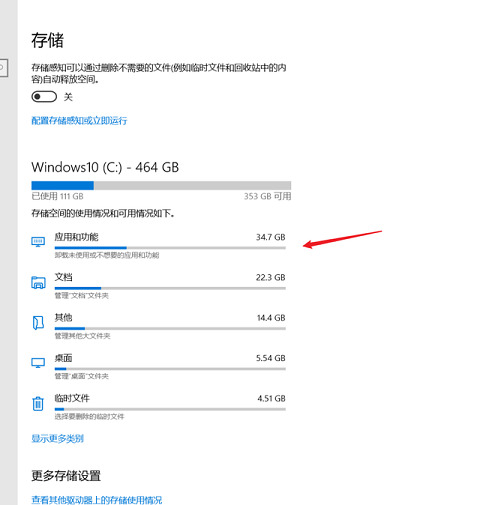
2、将“筛选条件”设置为“window10 C:”,这样c盘中下载的第三方软件和空间占用就非常清晰了,平时被捆绑的一些软件或者有一些空间占用大却暂时用不到的软件就可以在这里一一删除。
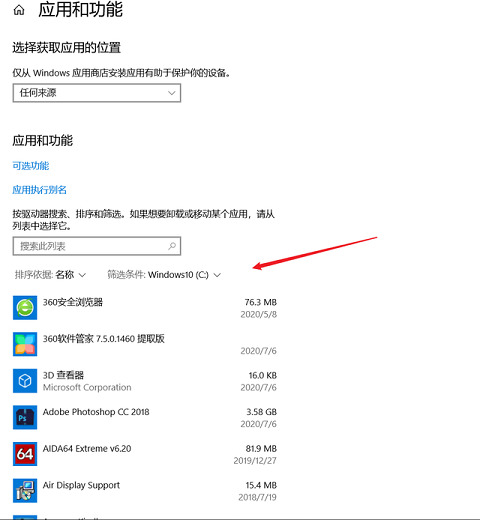
1、在“储存选项”中,点击“更多储存设置”,选择“更改新内容保存位置 ”,选择其他盘如F盘,然后点击“应用”。这样就能将新内容保存在其他盘上,腾出c盘空间;
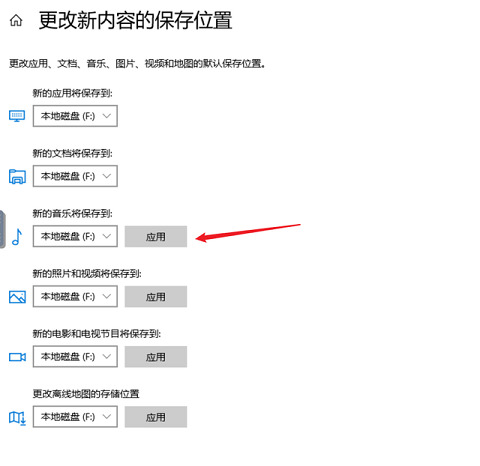
2、对于C盘中现有的内容,可以通过手动转移的办法:打开“此电脑”我们可以看到“文档”、“下载”、“桌面”等文件夹。它们目前默认的路径都是C盘。在“文档”上点开右键,选择“属性”,然后在菜单中选择“位置”,最后再选择“移动”;
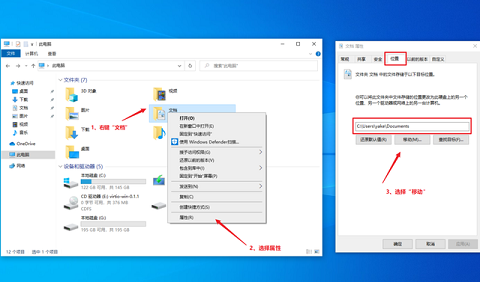
3、然后我们需要在指定一个存放位置,选择“更改新内容”时保存的位置,选中F盘下的同名文件夹,原来C盘中的文档就会自动转移到这里了。(进行移动操作前,需要提前建立好一个文件夹)
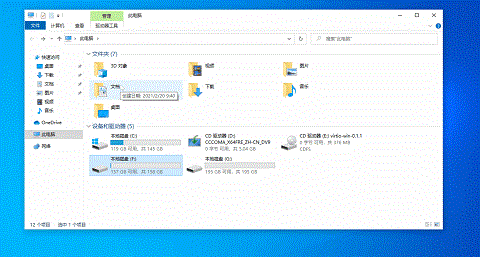
1、一些常用软件的缓存路径都会默认保存在c盘,例如微信,我们可以打开微信左下角的“更多”-选择“设置”;
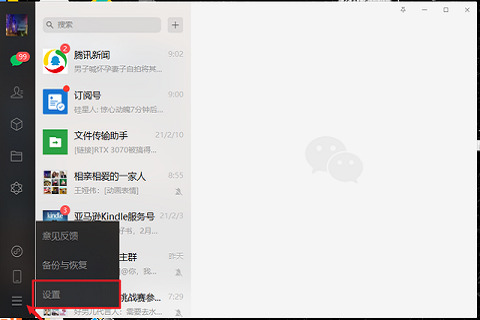
2、在在“通用设置”中就可以看到聊天记录的缓存了,可以将这些缓存删除来节省空间,也可以将聊天记录手动备份在其他盘;
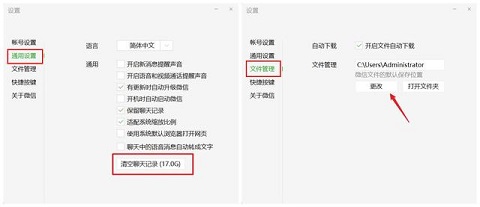
3、再将“文件管理”中的文件保存路径改到其他盘,这样微信下载的文件就不会下载到c盘了,其他软件应用也是如此。
c盘变红了如何清理步骤六:关闭系统休眠功能1、左下角开始菜单栏上右键>选择搜索>输入cmd>在【命令提示符】上右键选择“以管理员方式运行”;
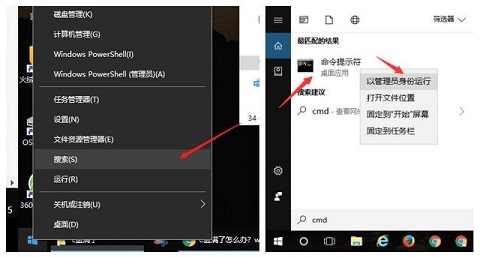
2、接着在弹出的命令行中输入:powercfg -h off,回车就可以关闭系统休眠功能了。(开启休眠功能需输入命令:powercfg -h on)
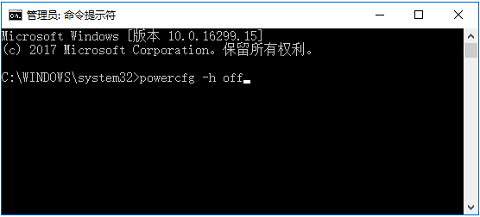
以上就是小编为大家带来的c盘变红了如何清理以及如何深度清理c盘空间所有内容,希望能够帮助到大家。
